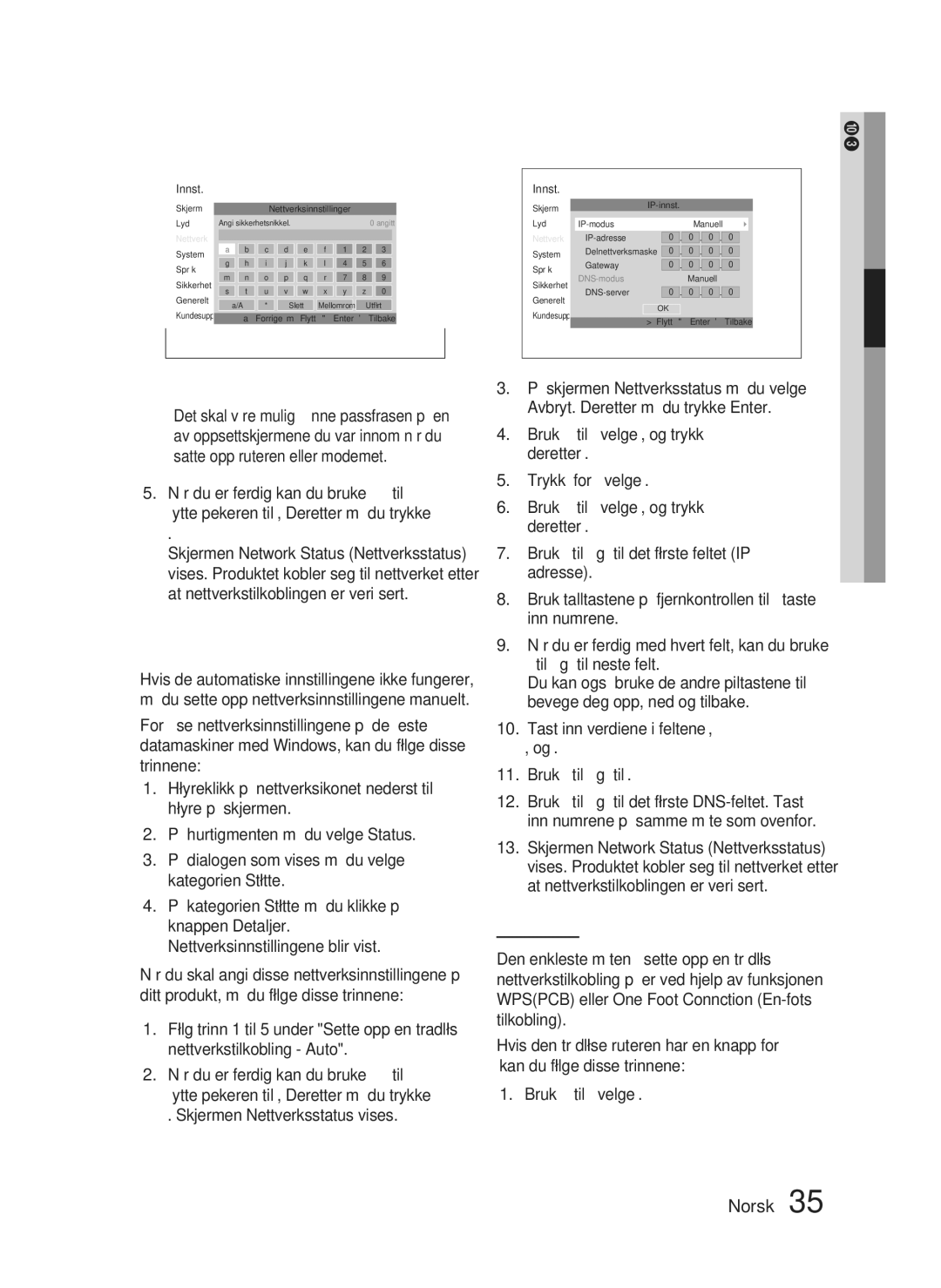HT-D4500/XE specifications
The Samsung HT-D4500/XE is a home theater system designed to deliver an immersive audio-visual experience in the comfort of your own home. This compact yet powerful system is perfect for movie nights, gaming sessions, or listening to music with superior sound quality.One of the main features of the HT-D4500/XE is its 5.1 channel surround sound. This setup includes a powerful subwoofer and five satellite speakers that work together to create a rich and enveloping soundstage. The result is a cinematic experience that makes you feel as if you're right in the middle of the action.
The system supports various audio formats, including Dolby Digital and DTS, ensuring that you receive high-fidelity sound whether you're watching a film or playing video games. This dynamic audio experience can be further enhanced with the built-in equalizer that allows users to customize their sound preferences.
In terms of connectivity, the Samsung HT-D4500/XE comes equipped with multiple HDMI inputs, allowing you to connect various devices such as Blu-ray players, gaming consoles, and streaming devices seamlessly. The system also includes USB connectivity, so you can easily play music or video files from a USB flash drive.
Samsung’s AllShare technology is another standout feature of the HT-D4500/XE. This allows users to wirelessly stream content from compatible devices directly to the home theater system. Whether it’s movies, photos, or music, AllShare makes it easy to enjoy your media on a larger scale.
Additionally, the HT-D4500/XE features a built-in DVD player with upscale capabilities, which enhances the quality of standard DVDs to near HD levels. This feature is especially appealing for those who have a collection of older DVDs but want to enjoy them with improved picture quality.
The sleek and stylish design of the Samsung HT-D4500/XE makes it a great addition to any living room setup. Its compact size ensures it can fit snugly in various spaces, while the modern aesthetic complements contemporary home décor.
Overall, the Samsung HT-D4500/XE stands out as a powerful home theater system that combines advanced audio technology, convenient connectivity options, and a user-friendly interface, ensuring that users can enjoy their favorite media to the fullest. Whether you are binge-watching your favorite series or having a movie marathon with friends, this home theater system delivers an outstanding entertainment experience.